- (Обновлено: ) Андрей Рыбкин
Подготовили подборку из 11 SEO-расширений в Chrome, которые используем в повседневной работе, со скриншотами и описанием плюсов/минусов каждого. Такие плагины будут полезны в работе и SEO-специалисту, и владельцу сайта.
Предлагаем подборку полезных расширений для браузера Google Chrome, которые мы используем в повседневной работе. Среди них инструменты, которые будут полезны как владельцам сайтов (удобный анализ данных Google Analytics своего сайта, определение основных показателей и т.д.), так и оптимизаторам (анализ статистики Liveinternet для запароленных статистик, одновременный анализ данных Google Analytics по всем сайтам на аккаунте, плагины для проверки ссылок и другое).
1. RDSbar – быстрый анализ основных показателей сайта
Пожалуй, самый известный и используемый тулбар для анализа основных показателей сайта, musthave любого оптимизатора/вебмастера. Подробно на каждом показателе останавливаться не будем, сосредоточимся на рекомендуемых настройках:
При массовом заходе через одну сеть (один ip), рекомендуем выставлять режим проверки “Проверять по кнопке”, в противном случае гораздо чаще появляется капча.
Вот как будет выглядеть тулбар с учетом вышеуказанных настроек:
Почему добавляем так мало показателей? Во-первых, их достаточно, чтобы получить общее представление о сайте. Во-вторых, не так давно в тулбар была добавлена реклама, которая “съедает” четверть места для параметров, в среднем сейчас в строке можно разместить 15 параметров, если вы решите разместить больше, то остальные из-за рекламы хайдятся и их нужно каждый раз искать, что неудобно:
Плюсы: позволяет быстро и наглядно увидеть основные SEO-показатели страницы/сайта
Минусы: реклама в тулбаре не позволяет разместить много показателей без дальнейшей прокрутки, по некоторым показателям слишком часто выскакивает капча
2. Page Analytics – официальное расширение для анализа данных GA
После установки плагина и его связи с аккаунтом Analytics при заходе на сайт высвечивается следующее окно:
При нажатии на двойную галочку (обведена красным), появляется более подробная информация для анализа:
Правда, при каждом заходе на сайт, не с целью анализа данных, данное окно все равно отображается, занимая место в первом экране. Рекомендуем в процессе обычного серфинга по сети отключать данный плагин – нажимаете кнопку на панели инструментов, появится надпись off.
Плюсы: официальное дополнение, точная информация
Минусы: для анализа данных через плагин необходимо зайти на анализируемый сайт – нельзя просто из списка сайтов в аккаунте выбрать свой и увидеть данные по нему
3. Stats Checker for Google Analytics – показывает количество посещений вашего сайта
После установки данного плагина в панели задач браузера появляется кнопка, при нажатии на которую отображается таблица с данными:
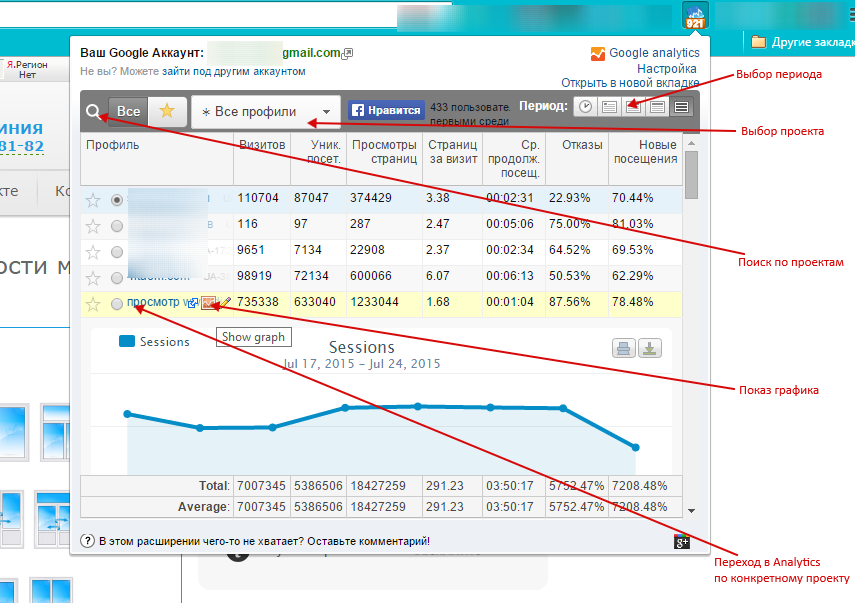 Расширение позволяет быстро получить информацию по посещаемости любого проекта из вашего аккаунта. При первом запуске требуется разрешить доступ данному приложению к Analytics. Удобная сортировка по показателям (например, можно увидеть, по какому именно проекту из вашего аккаунта наибольшее/наименьшее число посетителей/просмотров/отказов и т.д.), из приложения можно быстро перейти на анализируемый сайт, распечатать график, сохранить его в удобном формате и т.д.
Расширение позволяет быстро получить информацию по посещаемости любого проекта из вашего аккаунта. При первом запуске требуется разрешить доступ данному приложению к Analytics. Удобная сортировка по показателям (например, можно увидеть, по какому именно проекту из вашего аккаунта наибольшее/наименьшее число посетителей/просмотров/отказов и т.д.), из приложения можно быстро перейти на анализируемый сайт, распечатать график, сохранить его в удобном формате и т.д.
Плюсы: наглядная информация о посещаемости по всем проектам аккаунта
Минусы: максимальный период для аналитики – последний месяц, а для графика – неделя
4. Client for Google Analytics – еще один плагин для анализа данных, полученных из GA
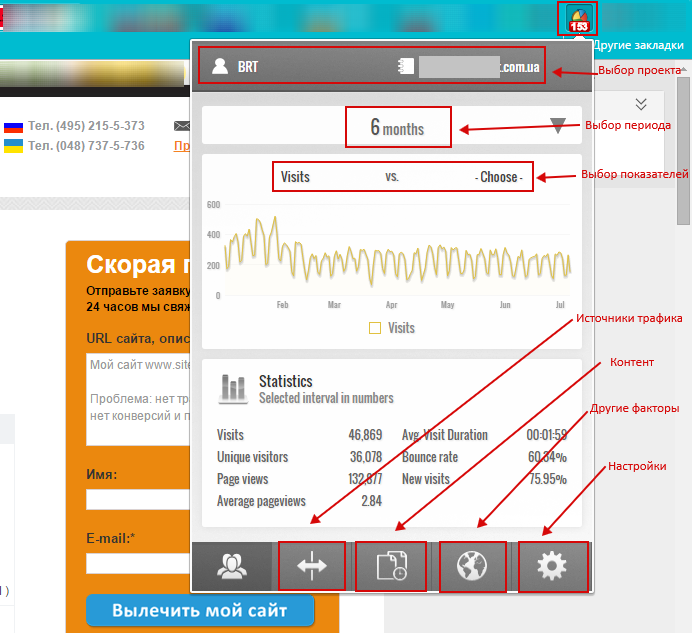 По функционалу представляет среднее между Page Analytics и Stats Checker for Google Analytics. Полезен, если нужно получить основную информацию по сайтам в компактном виде.
По функционалу представляет среднее между Page Analytics и Stats Checker for Google Analytics. Полезен, если нужно получить основную информацию по сайтам в компактном виде.
Плюсы: быстрый анализ сайта за разные периоды (день, 7 дней, 14 дней, месяц, 3 месяца, 6 месяцев, год)
Минусы: унылый интерфейс, некоторые поля/строчки налезают друг на друга
5. Multilink – пакетное открытие ссылок
Данный инструмент упрощает ссылочный аудит, если надо просмотреть большое количество ссылок в браузере, позволяет открыть их все сразу, избавляет от монотонного “копировать/вставить” по каждой ссылке.
Рассмотрим на примере по скриншоту выше: согласно данным настройкам, ссылки будут открываться по 6 штук с интервалом в 2 секунды.
Лимита загружаемых ссылок нет, но для нормальной работы рекомендуем использовать пачки не более чем 30 ссылок. Большее количество может подвесить браузер.
Плюсы: простой, понятный интерфейс, нет ничего лишнего
Минусы: при одновременном открытии более чем 30 ссылок возможно зависание браузера
6. Статистика сайтов от LiveInternet.ru – просмотр посещаемости сайта
Плюсы: показывает данные даже для статистик, которые доступны только по паролю
Минусы: показ данных счетчика может быть скрыт владельцем, не показывает каналы трафика
7. LinkMiner – проверка ссылок на странице с последующей их выгрузкой
При нажатии на кнопку проверки происходит проверка всех ссылок на странице:
Ссылки с кодом ответа сервера, отличным от 200, выделяются красным цветом и возле анкора пишется номер ошибки. Полезно при необходимости быстро проверить ссылки на конкретной странице.
После проверки плагин позволяет выгрузить данные ссылки:
Выгрузка осуществляется в формате csv:
Если у вас есть аккаунт Ahrefs и Majestic, можно узнать данные по исходящим ссылкам. Для этого в настройках необходимо авторизоваться:
После этого при выгрузке ссылок добавятся новые колонки:
Плюсы: возможность выгрузить ссылки в csv файл, синхронизация с Ahrefs и Majestic
Минусы: возможность проверки ссылок только на текущей странице
8. Check My Links – еще один сервис для проверки ссылок, но уже без выгрузки
Используйте при необходимости быстро прочекать ссылки на странице без выгрузки.
Плюсы: работает быстрее, чем LinkMiner
Минусы: нет выгрузки ссылок
9. Link Klipper – выгрузка ссылок со страницы с использованием регулярных выражений:
Позволяет по щелчку правой кнопки мыши выгрузить исходящие ссылки со страницы в формате csv.
В настройках можно указать регулярные выражения, согласно которым будет осуществляться выгрузка:
Отличие от LinkMiner и Check My Links – возможность выгрузить ссылки, используя регулярные выражения.
Плюсы: возможность использования регулярных выражений при выгрузке
Минусы: выгрузка ссылок только с конкретной страницы
10. SEO META in 1 CLICK – показывает информацию по всем метатегам и другие полезные данные
Данное расширение позволяет быстро получить необходимую информацию по заголовкам/изображениям/ссылкам и социальным метрикам на странице.
Например, нам необходимо узнать информацию по изображениям на странице, определить, прописаны ли alt для них. Для этого мы заходим во вкладку “Изображения”:
Наглядно видим, где их нужно прописать или изменить.
11. Pendule – набор инструментов веб-разработчика
Включает в себя большой пакет инструментов, например:
- Просмотр /перезагрузка CSS
- Отключить все/отдельные стили
- Показ используемых цветов
- Показ паролей
- Показ скрытых элементов
- Скрыть изображения
- Просмотр JavaScript
Со списком остальных инструментов можно ознакомиться ниже:
В целом полезное расширение для любого вебмастера.
Мы рассмотрели плагины для браузера Google Chrome, но это не значит, что подобных инструментов нет для других браузеров. Поиск по названию/автору поможет вам найти их. Все вышеперечисленные расширения бесплатны, просты в установке и освоении.
А какие расширения используете вы? Что стоит установить, а что нет? Давайте вместе составим список плагинов, которые обязательно должны быть на примете у любого оптимизатора/владельца сайта.
Еще по теме:
- Новая версия Google Search Console – обзор доступных инструментов. Январь 2019 Мы планировали сделать обзор новой версии Google Search Console, когда её обновление будет полностью закончено, и в новой панели будут доступны все инструменты. Но прошёл...
- Какой есть актуальный софт для вычисления веса страниц? Какой сейчас есть актуальный софт для вычисления веса страниц? Ответ Для вычисления веса страниц (Page Rank) мы в своей практике использовали: Free Backlink Checker by...
- Какие действия после взлома сайта и как проверить наличие скрытого кода? Какие действия предпринимать, после восстановления доступа к сайту (до этого его взломали)? Как можно проверить сайт на наличие появившегося скрытого кода или текста? Ответ После...
- Как посмотреть выдачу Google в конкретной стране? Подскажите, пожалуйста, удобный вариант посмотреть выдачу Google в конкретной стране. Поставила ВПН, выбрала США и вижу все равно и рекламу своей же страны, и выдачу....
- Excel для SEO. Основы с примерами Часто на решение ряда SEO-задач у начинающего специалиста уходит неоправданно много сил и времени. Зная о возможностях Excel в применении к SEO, вы сможете оптимизировать...
Есть вопросы?
Задайте их прямо сейчас, и мы ответим в течение 8 рабочих часов.


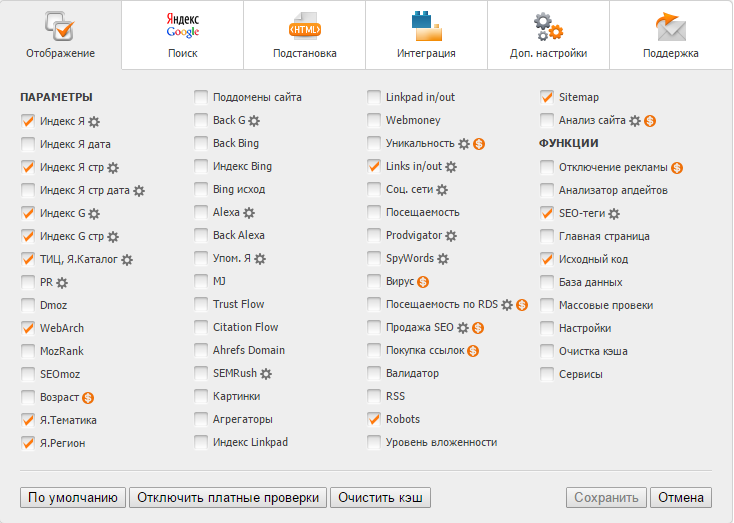
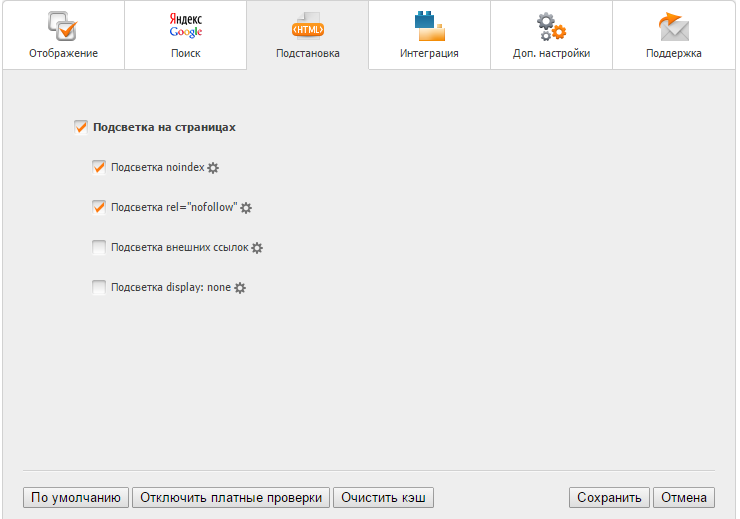
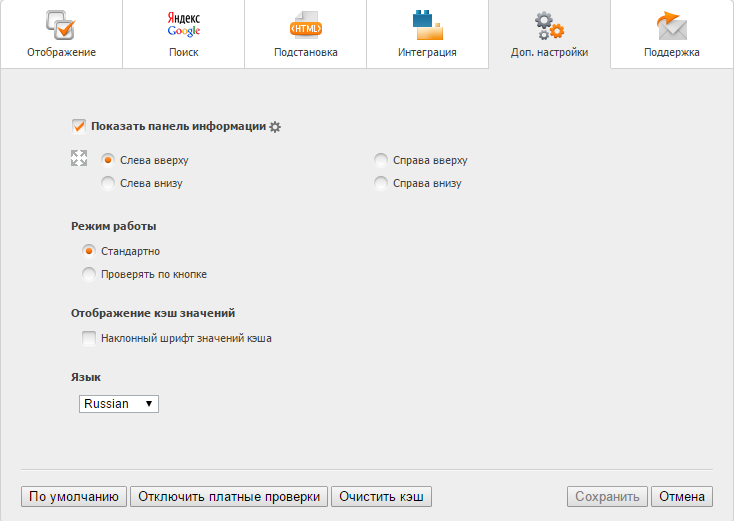



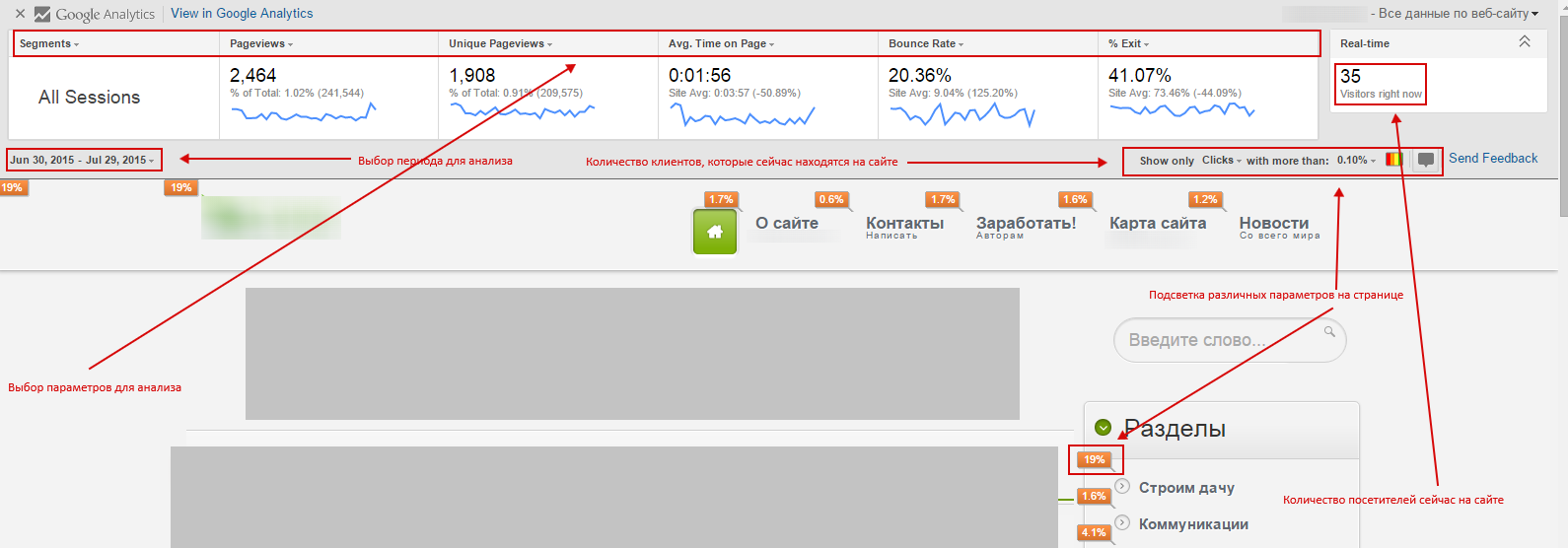
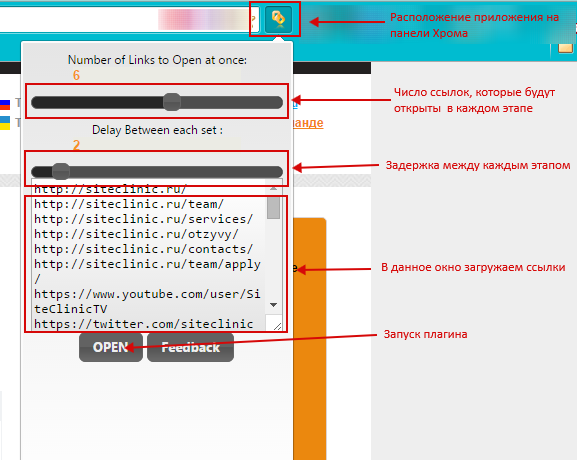
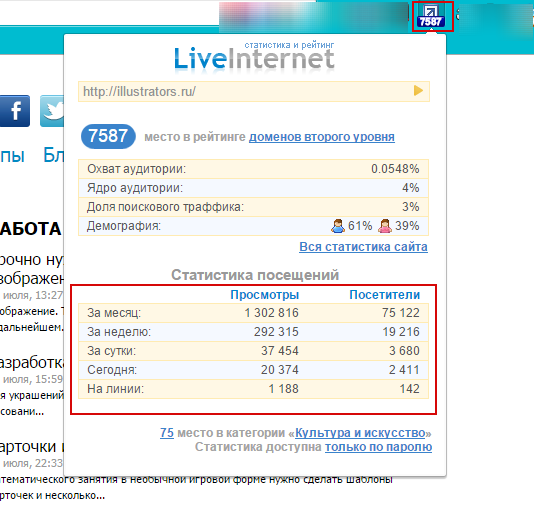
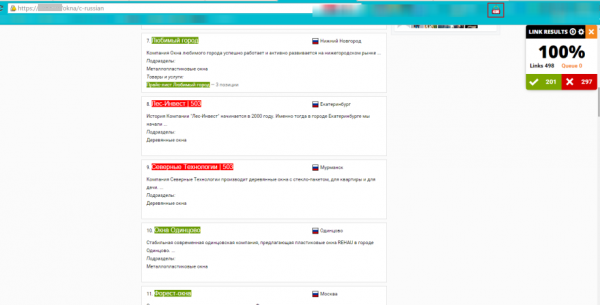
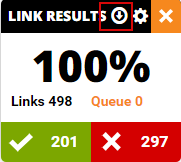
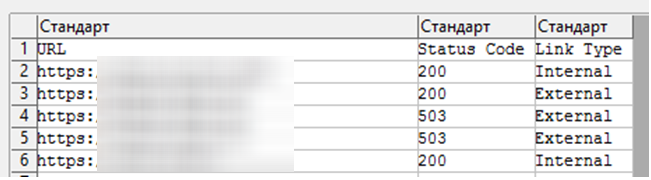
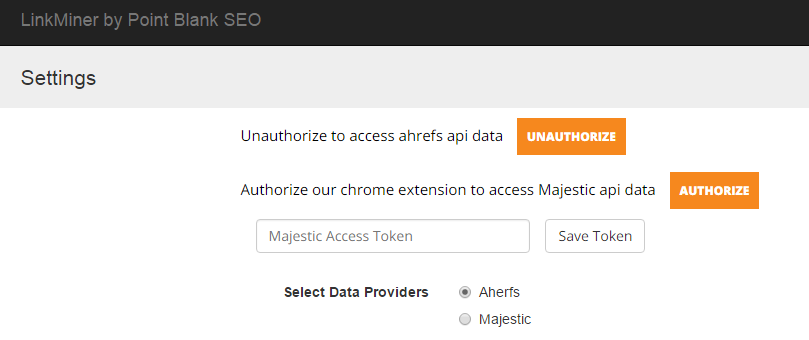

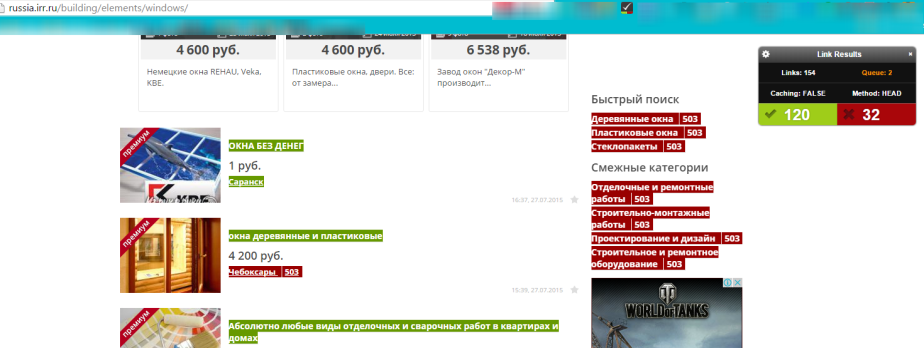
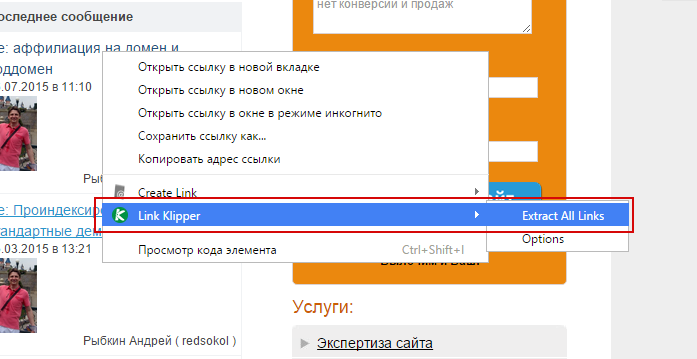
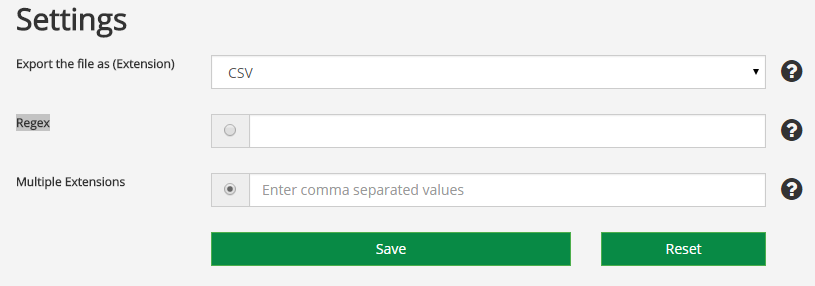
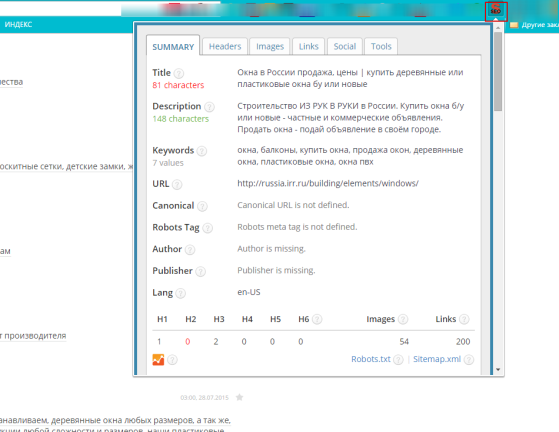
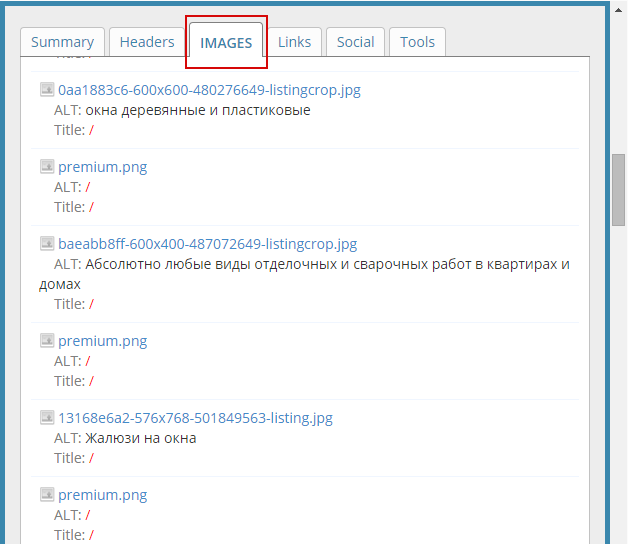
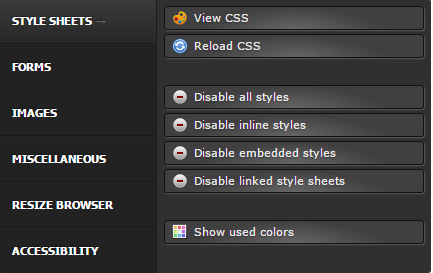
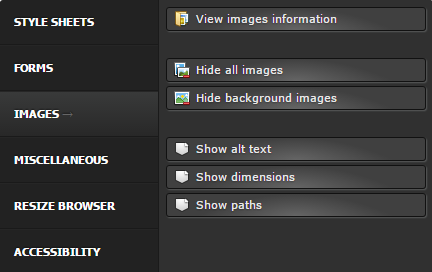
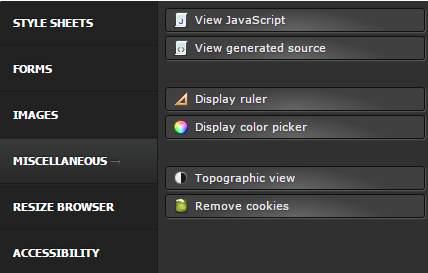
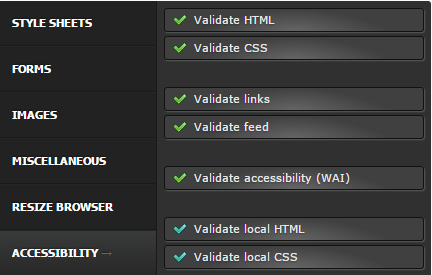


 (16 оценок, среднее: 4,25 из 5)
(16 оценок, среднее: 4,25 из 5)

Спасибо за списочек. Добавил себе LI расширение и Seo Meta in 1 click. Я вот юзаю еще MozBar + SimilarWeb. А вот RDSbar в топку, чет он тупит часто.
Огромное спасибо что подсказали по поводу Seo Meta in 1 click. А вот с РДС фигня какая то. Он очень неадекватно работает. Я вместо него юзаю обычно ahrefs и all in one seo pack
Добрый день. Да, действительно, RDS в последнее время глючит, особенно при проверке индексации страниц.
Seo Meta in 1 click — понравился, но напрягает последний отзыв из chrome.google.com
Добрый день. Данное приложение не связано с Google Analytics, не получает доступ к сайтам, непонятно, каким образом оно может загрузить свой код. Но спасибо за замечание, проверим.
Может это один из тех плагинов которые код рекламы в браузере на свой подменяют, на серче про это много писали.
Добрый день. Подмену кода рекламы в браузере данным плагином мы не замечали
Спасибо за список полезных инструментов
Стоит добавить в Вашу копилку SEO-тулзу https://chrome.google.com/webstore/detail/seo-tools/pchdjfphepablonpcppmolebmpebgjia?hl=ru если речь зашла о "инструментах"
Раньше был плагин для хрома — Статистика сайтов от LiveInternet.ru
сейчас он недоступен
не знаете, есть ли аналог этому плагину сейчас?
буду благодарен за любую информацию!
Присоединяюсь к вопросу. Либо способ его снова установить, если он есть в папке Расширений Хрома на другом компьютере. Пробовал копировать и вставлять, но Хром его удаляет при запуске.
А есть такой, который текст анализирует?
Спасибо за подборку, нашел для себя интересные расширения!)
Я бы ещё посоветовал cmsHelper, довольно полезное расширение, будет полезно тем кто часто работает с bitrix, wordpress, netcat и в целом с аналитикой. Помогает время немножко экономить)
Если вы об этом https://chrome.google.com/webstore/detail/cmshelper/pedomddboekkehmbljeglkblgdellhee?hl=ru
То да, действительно полезно, спасибо!
RDS испортился совсем
Благодарю за статью!
От себя рекомендую SiteAnalyzer SEO Tools — браузерное SEO расширение для Chrome и Firefox
Ссылка https://site-analyzer.ru/soft/seo-extension/
Распространяется бесплатно